WPS表格中設置行高和列寬的方法教程
時間:2023-07-14 09:17:38作者:極光下載站人氣:16
wps表格是一款非常好用的軟件,很多小伙伴都在使用。在WPS表格中我們可以使用各種強大功能進行數據的編輯處理,實現高效辦公。我們也會適當調整表格的樣式效果,比如我們可以適當調整表格的行高和列寬,表格的邊框線效果等等。那小伙伴們知道電腦版WPS表格中具體該如何調整表格的行高和列寬嗎,其實調整方法是非常多且簡單的,小編這里為小伙伴們分享三種比較常用的方法,步驟都是非常簡單的,小伙伴們可以打開軟件操作起來。接下來,小編就來和小伙伴們分享具體的操作
步驟了,有需要或者是有興趣了解的小伙伴們快來和小編一起往下看看吧!
操作步驟
第一步:方法1.雙擊打開WPS表格,點擊表格左上方的直角三角形選中整個表格,在“開始”選項卡中點擊“行和列”;
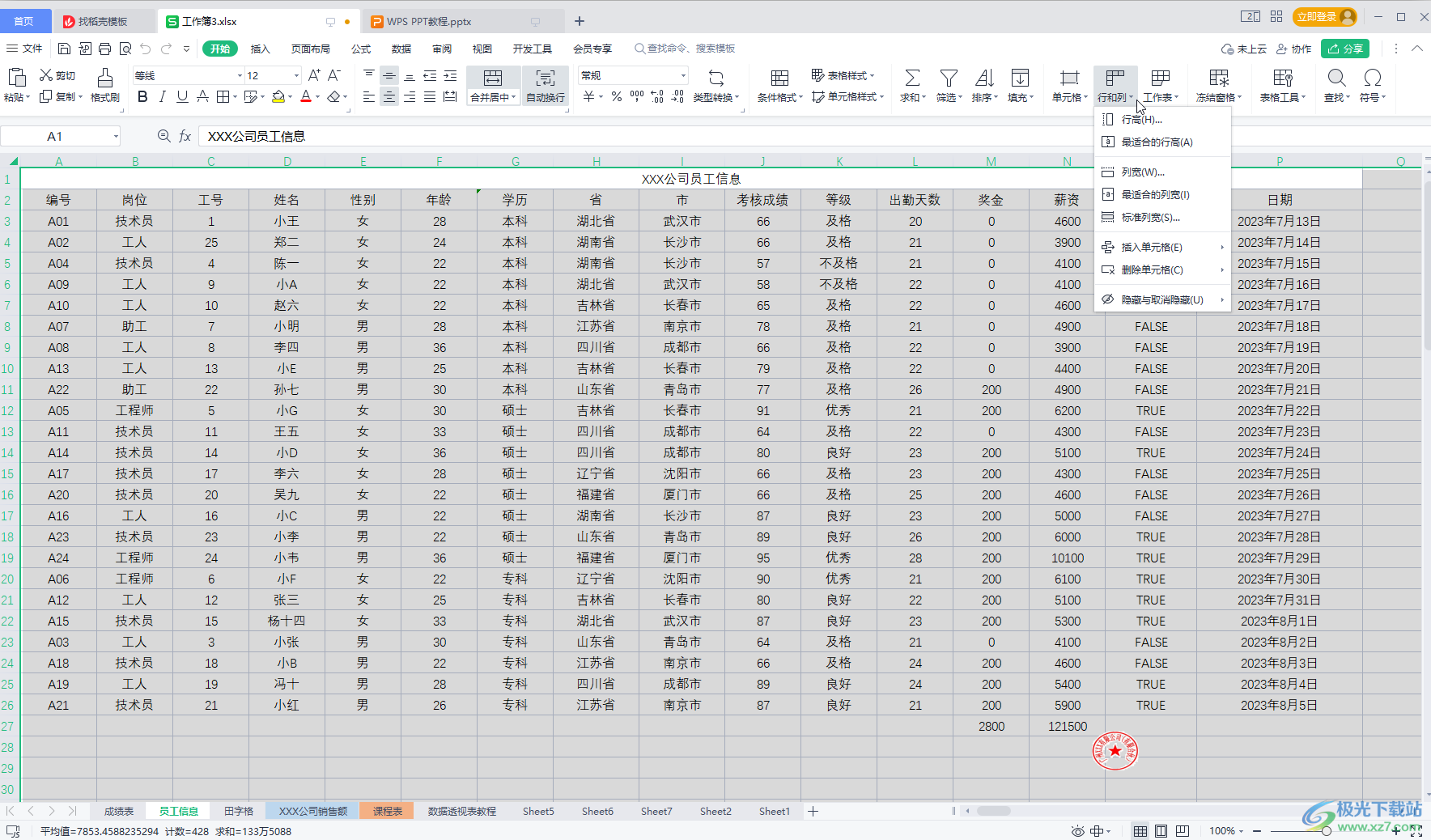
第二步:在展開的選項中分別點擊“行高”和“列寬”后在打開的窗口中設置想要的參數值并確定就可以了,也可以在子選項中點擊“最適合的行高”和“最適合的列寬”進行自動調整;
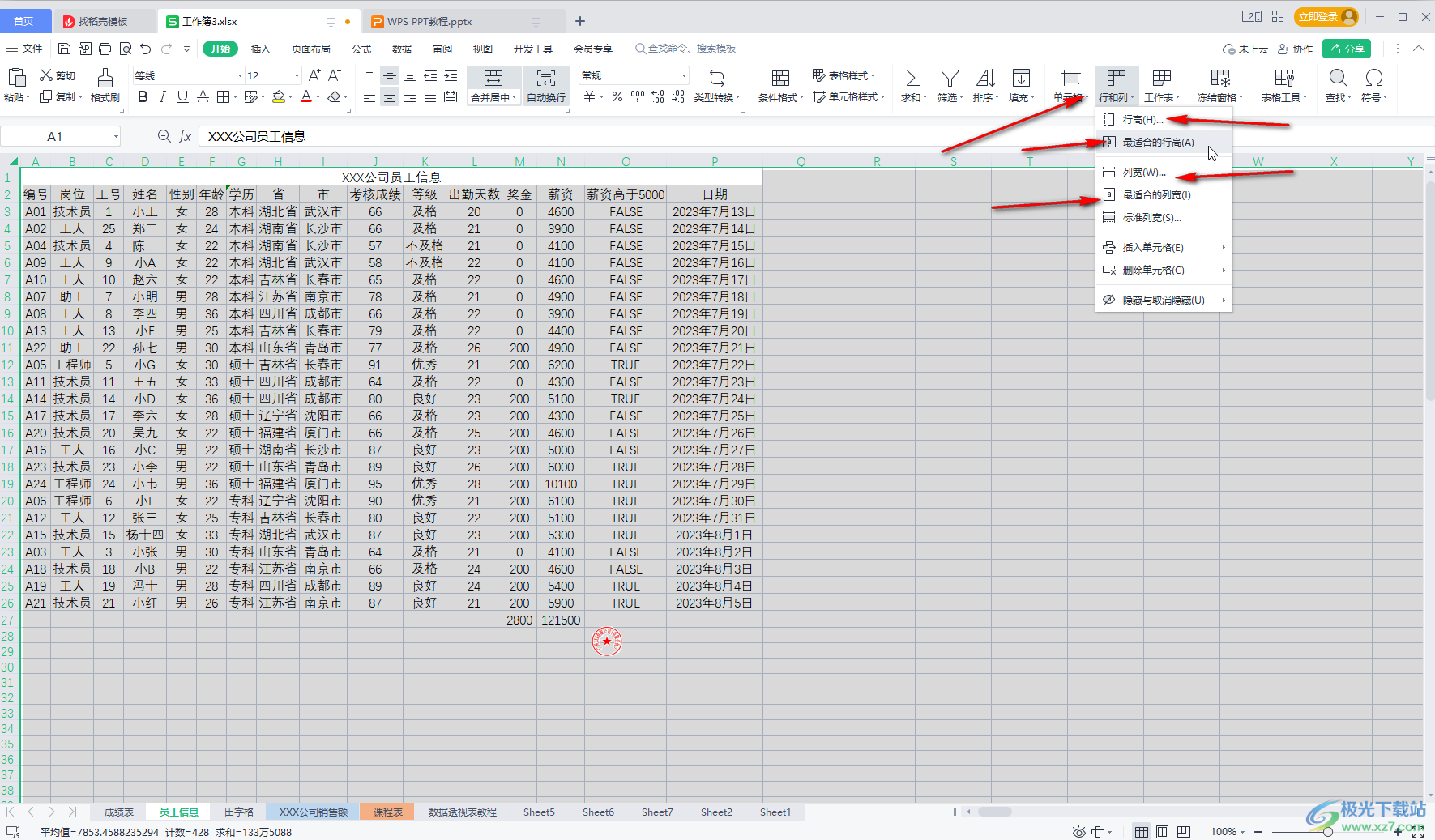
第三步:方法2.選中整個表格,或者點擊行號選中需要調整的行,可以按shift鍵連選,或按Ctrl鍵多選,鼠標懸停到選中的行號之間的邊界線,上下拖動可以調整行高;

第四步:相應地,選中列后在邊界線處左右拖動可以調整列寬;
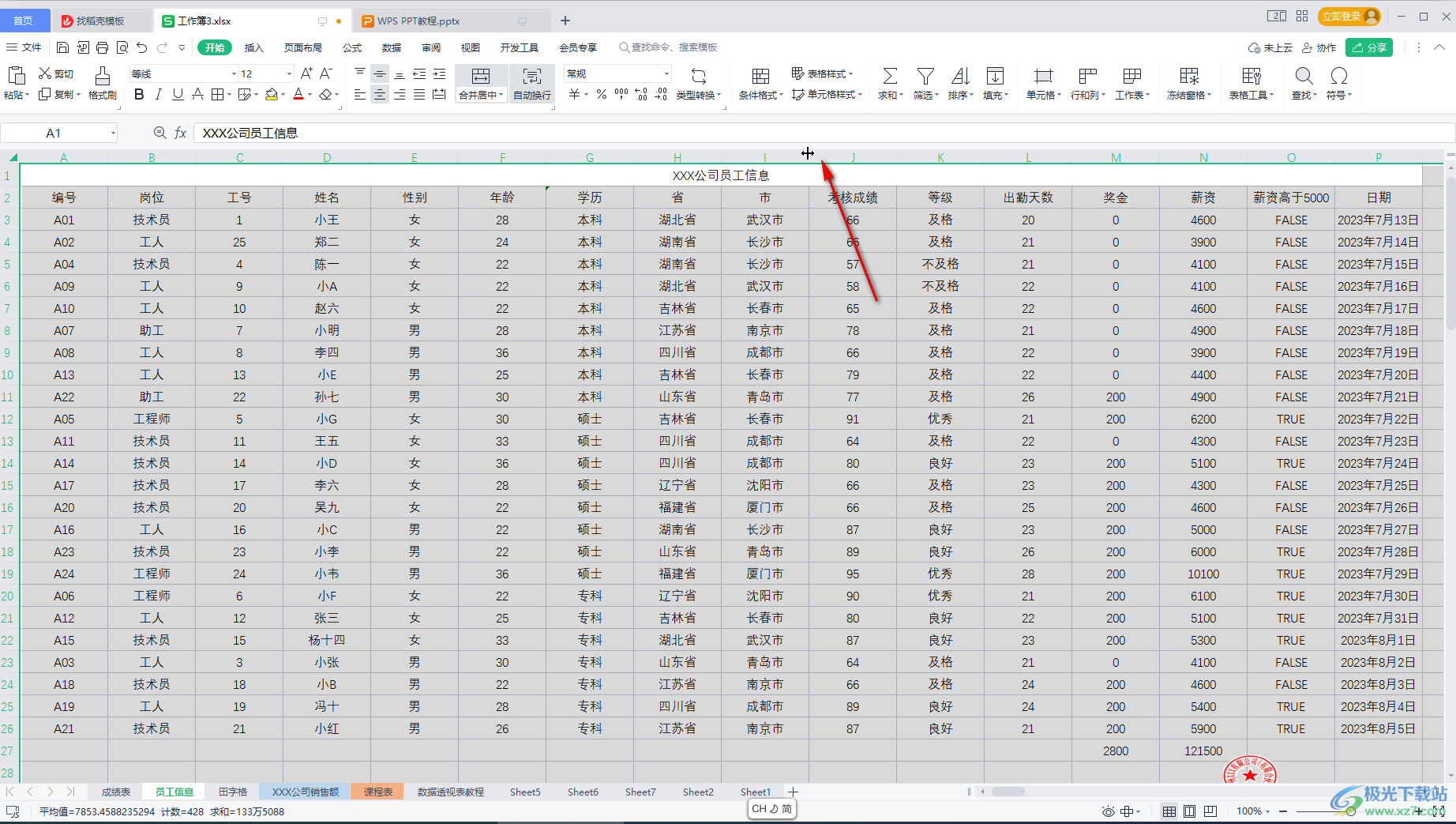
第五步:方法3.我們還可以點擊選中行或者列后,右鍵點擊一下,點擊“行高”/“列寬”進行調整,或者點擊“最適合的行高”/“最適合的列寬”進行調整。
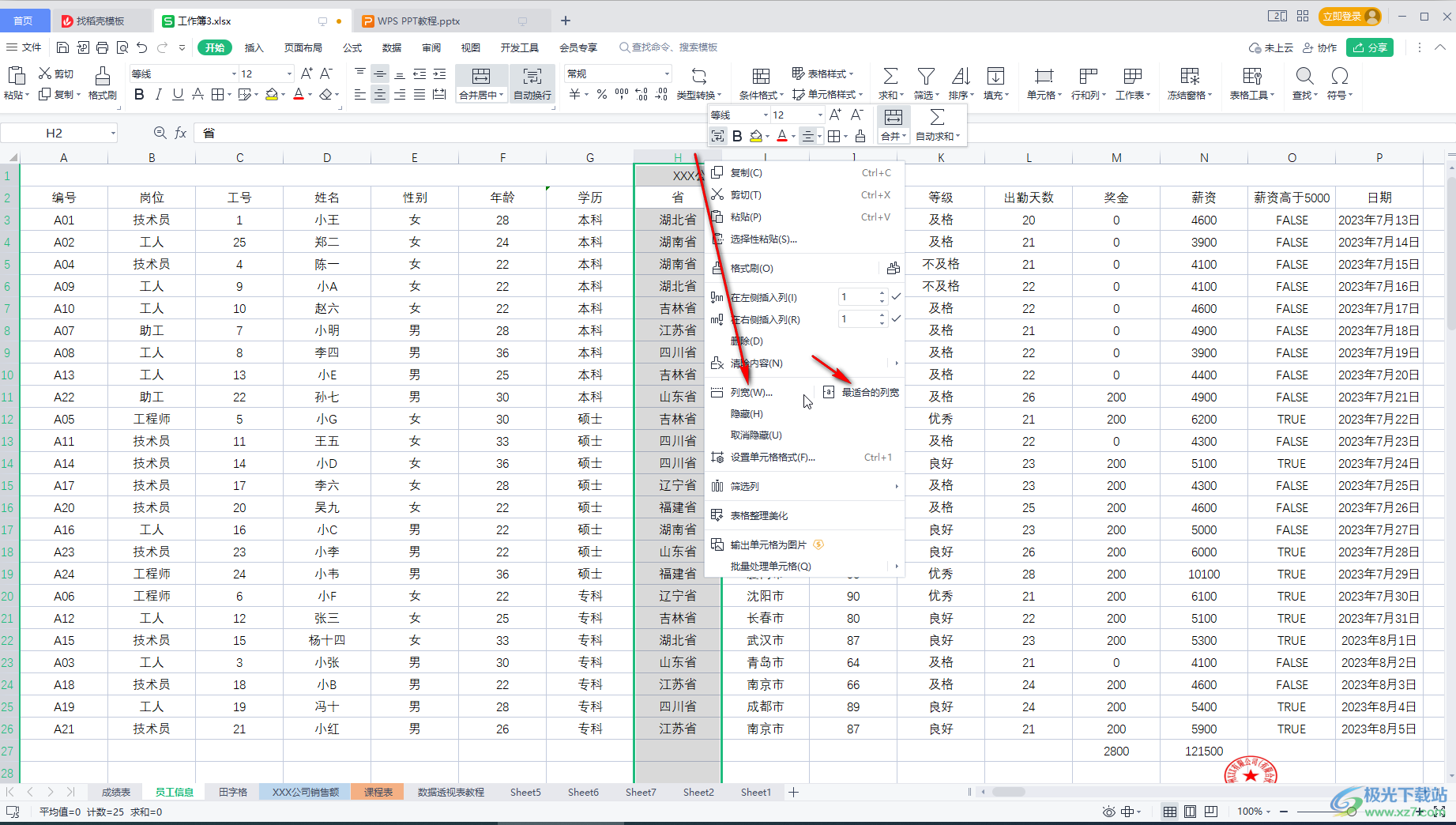
以上就是電腦版WPS文檔中設置單元格行高和列寬的方法教程的全部內容了。上面的三種方法操作起來都是非常簡單的,小伙伴們可以打開自己的軟件后一起動手操作起來。

大小:240.07 MB版本:v12.1.0.18608環境:WinAll, WinXP, Win7, Win10
- 進入下載
相關推薦
相關下載
熱門閱覽
- 1百度網盤分享密碼暴力破解方法,怎么破解百度網盤加密鏈接
- 2keyshot6破解安裝步驟-keyshot6破解安裝教程
- 3apktool手機版使用教程-apktool使用方法
- 4mac版steam怎么設置中文 steam mac版設置中文教程
- 5抖音推薦怎么設置頁面?抖音推薦界面重新設置教程
- 6電腦怎么開啟VT 如何開啟VT的詳細教程!
- 7掌上英雄聯盟怎么注銷賬號?掌上英雄聯盟怎么退出登錄
- 8rar文件怎么打開?如何打開rar格式文件
- 9掌上wegame怎么查別人戰績?掌上wegame怎么看別人英雄聯盟戰績
- 10qq郵箱格式怎么寫?qq郵箱格式是什么樣的以及注冊英文郵箱的方法
- 11怎么安裝會聲會影x7?會聲會影x7安裝教程
- 12Word文檔中輕松實現兩行對齊?word文檔兩行文字怎么對齊?
網友評論